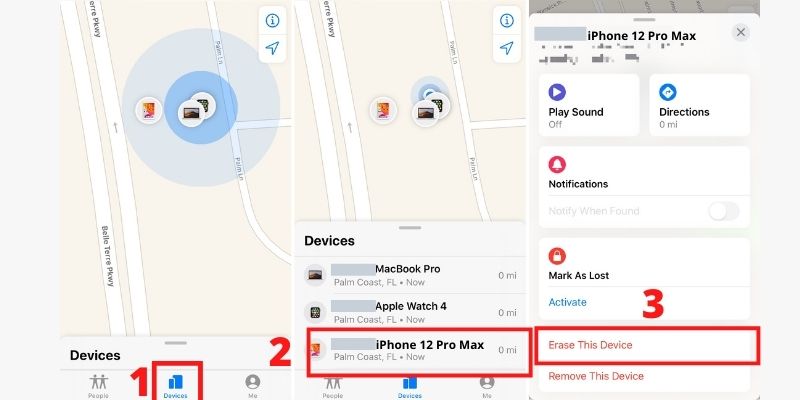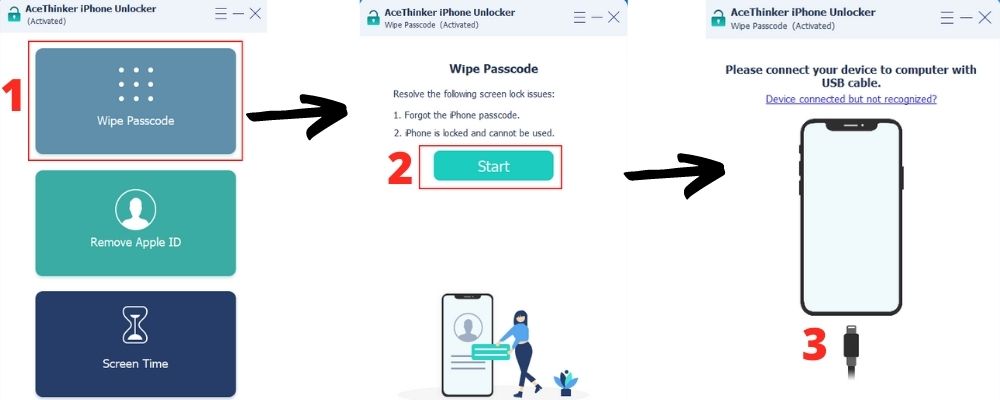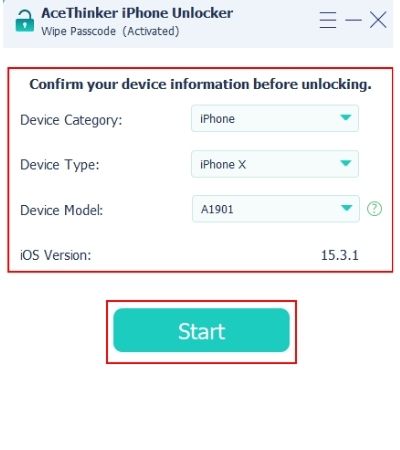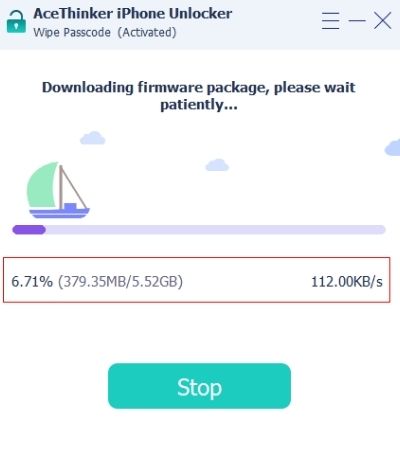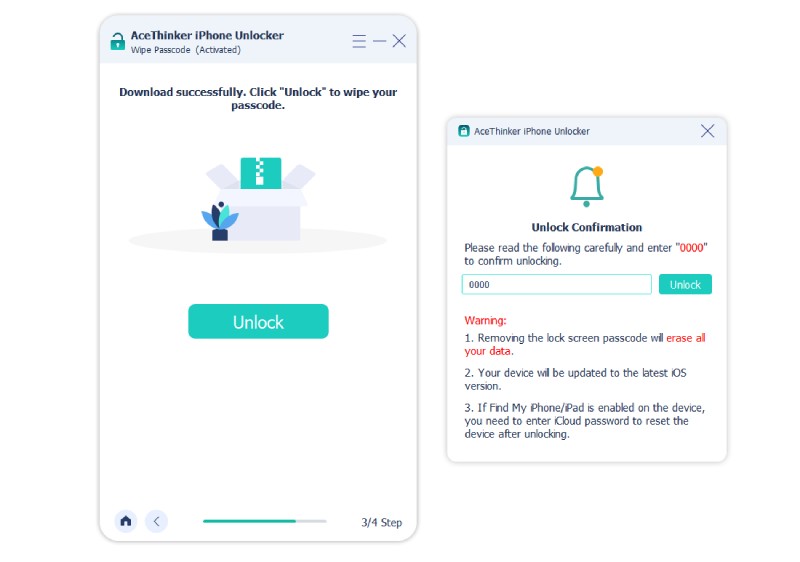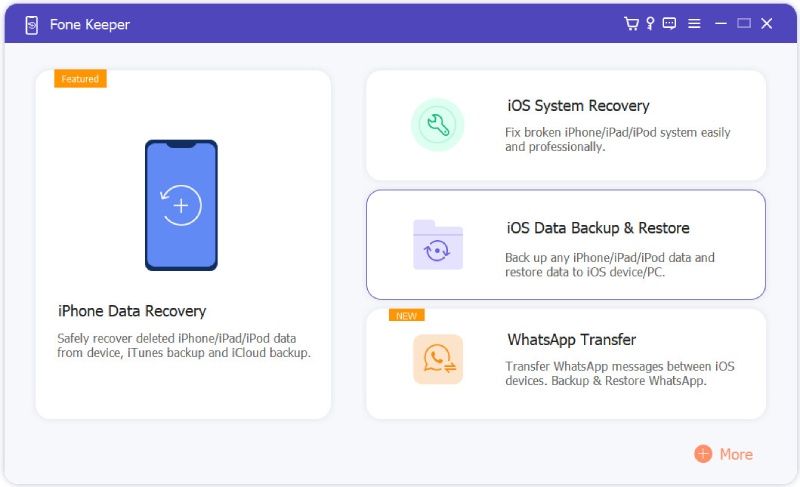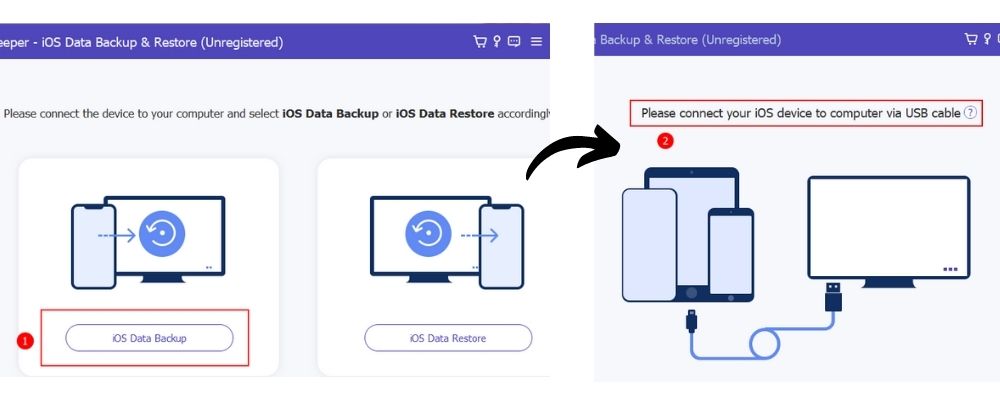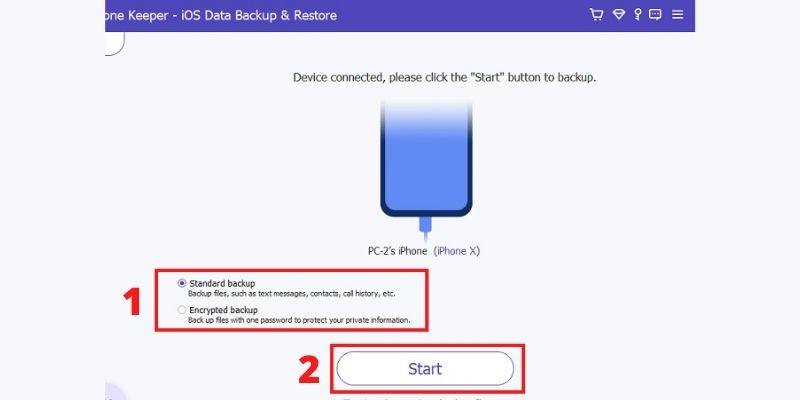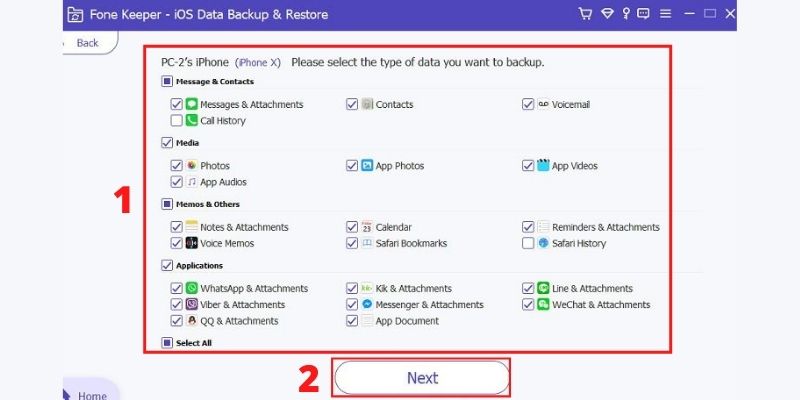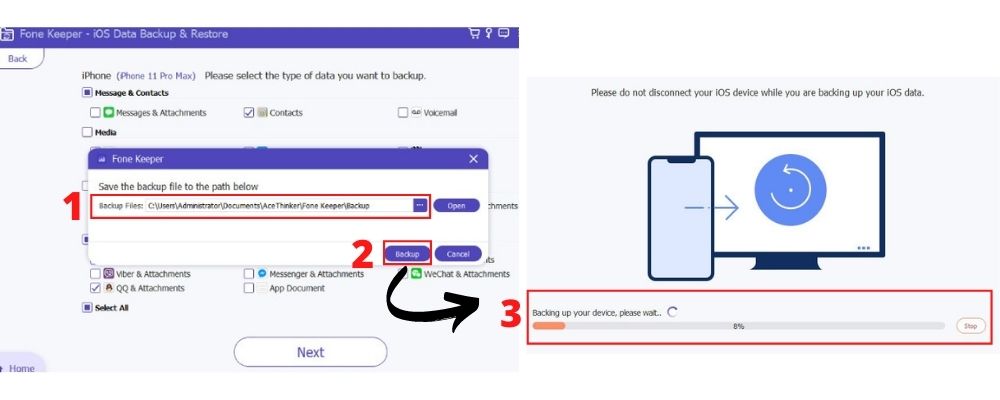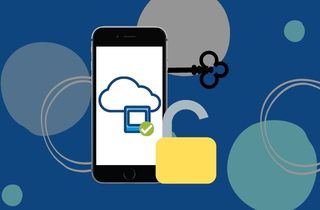
Déverrouiller l'iPhone sans perdre de données
1. Utilisez iTunes pour déverrouiller l'iPhone désactivé
Le message que vous recevrez lorsque votre iPhone sera désactivé sera "L'iPhone est désactivé, connectez-vous à iTunes". Ainsi, la première solution de la liste consistera à utiliser iTunes pour déverrouiller l'iPhone. Cependant, une sauvegarde effectuée récemment via iTunes est nécessaire pour réparer l'iPhone désactivé se connecter à iTunes sans perdre de données. La sauvegarde la plus récente pourra être restaurée dans l'appareil après le déverrouillage pour éviter la perte de données.
Mode d'emploi:
- Lancez le logiciel iTunes sur votre ordinateur personnel et mettez-le à jour avec la dernière version si elle n'est pas à jour.
- Connectez votre iPhone à votre ordinateur via un périphérique USB et attendez qu'iTunes lise l'iPhone. Appuyez sur Restaurer l'iPhone pour réinitialiser le téléphone et le déverrouiller pour qu'il ne soit pas désactivé.
- Une fois l'iPhone déverrouillé, restaurez la sauvegarde via iTunes pour récupérer toutes les données couvertes par la sauvegarde.
2. Restaurer via iCloud pour réinitialiser l'iPhone et récupérer la sauvegarde
Si vos sauvegardes récentes sont dans iCloud, vous pouvez également utiliser iCloud pour contourner le code d'accès de l'iPhone sans perdre de données. Outre la réinitialisation du mot de passe, iCloud peut également déverrouiller l'iPhone désactivé. Cependant, cela ne garantit pas que vous ne perdrez pas 100 % de vos données actuelles, car vous ne pouvez restaurer que ce qui se trouve sur votre dernière sauvegarde.
Mode d'emploi:
- Rendez-vous sur iCloud site Web sur votre navigateur, puis entrez votre identifiant Apple et votre mot de passe. Vous pouvez y accéder à vos iDevices associés au compte iCloud.
- Un menu déroulant pour Tous les appareils est placé dans la partie supérieure de l'interface de l'écran. Appuyez dessus, puis sélectionnez votre iPhone verrouillé pour gérer l'appareil.
- Situé près de la partie inférieure de l'écran se trouve le bouton Effacer l'iPhone. C'est le troisième en partant de la gauche. Appuyez sur ce bouton pour effacer tout le contenu de l'iPhone et supprimer le statut désactivé. La sauvegarde est restaurable après la réinitialisation pour récupérer vos données enregistrées.
3. Utilisez Find My App pour déverrouiller l'iPhone désactivé
Il n'y a qu'une solution pour oublier le code d'accès de l'iPhone sans perdre de données et déverrouiller l'iPhone désactivé sans utiliser d'ordinateur. Pour effectuer ce processus, il faudra que votre fonction Find My iPhone soit activée car elle utilisera Find My Application pour réinitialiser l'iPhone. Vous avez également besoin d'une sauvegarde pour restaurer après la réinitialisation si vous ne voulez pas perdre vos données.
Mode d'emploi:
- Ouvrez l'application Localiser sur le tiroir d'un autre iDevice tel qu'un iPhone, iPad ou Mac.
- Accédez à l'onglet Appareils et sélectionnez l'iPhone que vous souhaitez déverrouiller dans la liste. Une nouvelle fenêtre apparaîtra pour vous permettre de gérer l'appareil sélectionné.
- Appuyez sur Effacer cet appareil et votre iPhone sera dissocié du compte iCloud. Votre appareil entrera également en mode de réinitialisation d'usine et effacera toutes ses données, et il ne sera plus désactivé. Cependant, la restauration de votre sauvegarde est toujours possible après le processus afin que vous puissiez récupérer toutes vos données sauvegardées.
4. Demandez à l'assistance Apple de sauvegarder les données et de déverrouiller l'iPhone
C'est toujours demander l'aide de professionnels face à des problèmes, mais la plupart du temps, c'est gênant. Cependant, si vous avez le temps et les ressources, vous pouvez vous rendre à l'Apple Store ou au support le plus proche. Leurs techniciens seront mieux en mesure de vous aider à réparer votre iPhone désactivé sans perdre de données. C'est aussi longtemps que vous pouvez prouver que vous êtes le propriétaire légal. La meilleure preuve que vous puissiez leur fournir est le reçu de l'achat.
5. Utilisez un outil de déverrouillage pour déverrouiller l'iPhone
Fonctionnalités pertinentes : L'outil peut déverrouiller un iPhone désactivé et un mot de passe oublié.
Autres utilisations de l'application : Le contournement de l'identifiant Apple, d'iCloud et de Screen Time est également possible avec le logiciel.
Idem avec les solutions ci-dessus, en utilisant Déverrouillage iPhone AceThinker pour déverrouiller l'iPhone sans perdre de données, il faut une sauvegarde. Cependant, contrairement à iTunes et iCloud, qui ont des restrictions sur l'endroit où ils peuvent récupérer une sauvegarde, iPhone Unlocker ne le fait pas. L'outil professionnel permet de restaurer les sauvegardes effectuées sur l'ordinateur ou un autre logiciel. Il existe également des instructions supplémentaires sur l'interface de l'application pour faciliter le déverrouillage avec cet outil. Il fonctionne avec tous les iPods, iPhones et iPads exécutant iOS 15 ou version ultérieure. Pour exécuter le logiciel, seuls 200 Mo d'espace de stockage libre, un processeur Intel/AMD à 1 GHz et 1024 RAM sont nécessaires.
Commencez par télécharger la version appropriée pour votre ordinateur. Ensuite, installez et exécutez le déverrouilleur.
Essayez-le gratuitement
Téléchargement gratuit
Windows 8 / 10 / 11
Téléchargement sécurisé
Téléchargement gratuit
Mac OS X 10.15 et supérieur
Téléchargement sécurisé
Étape 1 Ouvrir le mode d'effacement du code d'accès
Étant donné que le problème est le déverrouillage d'un iPhone désactivé ou d'un mot de passe oublié, entrez dans le mode Wipe Passcode de l'outil. Cliquez sur le premier bouton à partir du haut, puis cliquez sur Démarrer pour commencer le processus d'effacement. Relier votre iPhone à l'ordinateur avec un câble USB est nécessaire pour que l'outil puisse accéder à votre appareil.Étape 2 Vérifiez les spécifications de l'appareil
Le déverrouilleur scannera l'iPhone et affichera les spécifications de lecture de l'appareil. Assurez-vous que les informations affichées sont correctes car elles sont nécessaires pour télécharger le micrologiciel correct sur votre appareil. Si cela ne correspond pas aux spécifications de votre iPhone, ajustez manuellement les données. Appuyez sur le bouton Démarrer une fois que vous souhaitez confirmer le téléchargement du micrologiciel.Étape 3 Téléchargement du micrologiciel
Le firmware qui restaurera les données de l'iPhone après la réinitialisation sera téléchargé dans cette phase suivante. Vous pouvez voir le pourcentage de progression ainsi que la vitesse et la taille de téléchargement dans la barre ci-dessous. Cliquer sur Arrêter annulera le téléchargement, mais il est recommandé de ne pas interrompre le téléchargement du micrologiciel. C'est pour éviter les problèmes avec le processus de déverrouillage.Étape 4 Déverrouiller l'iPhone en entrant le code d'accès
La réinitialisation et le déverrouillage de l'iPhone supprimeront tout le contenu de l'iPhone. Pour cette raison, l'outil vous demandera d'abord de confirmer l'effacement en entrant le code clé. Tapez '0000' dans le champ fourni par l'outil, puis appuyez sur Déverrouiller ou Entrée sur le clavier pour confirmer. Une fois la réinitialisation terminée, restaurez la sauvegarde à partir de votre application ou site préféré pour éviter de perdre des données.Sauvegarder l'iPhone dans toutes les conditions
Fonctionnalités pertinentes : Cet outil peut sauvegarder et restaurer les données de votre iPhone.
Autres utilisations de l'application : L'application prend également en charge la récupération du système iOS et le transfert WhatsApp.
Le problème avec la sauvegarde des données de l'iPhone avec iCloud et iTunes est que vous ne pouvez le faire que si vous pouvez accéder à votre iPhone. Si vous vous retrouvez avec un iPhone désactivé, vous ne pouvez pas créer de sauvegarde avant de le déverrouiller et vous risquez de perdre vos nouvelles données non couvertes par les sauvegardes précédentes. Mais avec AceThinker Fone Keeper, vous pouvez sauvegarder même si l'iPhone est désactivé. De plus, il fonctionnera avec n'importe quelle connexion Internet, y compris Internet LAN et Wi-Fi. AceThinker Fone Keeper dispose également d'un stockage en nuage intégré. Si vous n'avez plus d'espace sur votre iCloud, vous pouvez sauvegarder vos données avec ceci à la place. L'utilitaire nécessite au minimum un processeur Intel/AMD à 1 GHz, 142 Mo d'espace disque et 1 Go de RAM. Il fonctionne avec une large gamme d'iPhones, de l'iPhone 3GS à l'iPhone 12 Pro Max, et est compatible avec iOS 5 à iOS 15. Ainsi, si vous souhaitez effectuer la procédure de déverrouillage de l'iPhone sans perdre les données ci-dessus, vous pouvez revenir en arrière. avec ce premier.
Essayez-le gratuitement
Téléchargement gratuit
Windows 8 / 10 / 11
Téléchargement sécurisé
Téléchargement gratuit
Mac OS X 10.15 et supérieur
Téléchargement sécurisé
Étape 1 Entrez dans le mode de sauvegarde et de restauration des données iOS
L'interface principale d'AceThinker Fone Keeper aura trois modes. Transfert WhatsApp, récupération du système iOS et sauvegarde et restauration des données iOS. Parce que votre problème concerne la sauvegarde iCloud, choisissez l'option du milieu, "Sauvegarde et restauration des données iOS". Cela vous permettra de sauvegarder vos données et d'accéder à vos sauvegardes pour les restaurer.Étape 2 Cliquez sur Sauvegarder puis sur Connecter l'appareil
La sauvegarde des données iOS et la restauration des données iOS s'afficheront en tant qu'options. Cliquez sur Sauvegarde de données iOS pour télécharger les données que vous souhaitez stocker dans AceThinker Fone Keeper. Il vous sera alors demandé de lier l'iPhone à votre ordinateur par le logiciel. Connectez les appareils à l'aide d'une connexion USB pour permettre aux données de circuler entre eux.Étape 3 Choisissez votre type de sauvegarde
Il y aura une option pour sélectionner la sauvegarde standard ou la sauvegarde cryptée. La sauvegarde cryptée aura un mot de passe pour y accéder, tandis que la sauvegarde standard est une sauvegarde ordinaire. Cliquer sur le cercle à côté des types de sauvegarde vous permettra de sélectionner votre sauvegarde préférée. Appuyez sur le bouton de démarrage une fois que vous avez terminé de sélectionner votre type préféré.Étape 4 Cochez ce que vous voulez sauvegarder
Une nouvelle fenêtre apparaîtra qui affiche tous les types de données. Vous pouvez choisir le type de données que vous souhaitez sauvegarder. Sélectionnez Tout si vous souhaitez tout sauvegarder ou cochez les cases à côté du type de données et des applications source. Pour continuer, cliquez sur Suivant après avoir sélectionné les fichiers que vous souhaitez sauvegarder.Étape 5 Sélectionnez le chemin de sauvegarde puis Enregistrer la sauvegarde
La dernière étape consiste à configurer le dossier de destination de votre sauvegarde. Vous pouvez saisir manuellement l'adresse dans la zone de texte ou ouvrir le répertoire du dossier en cliquant sur les trois points (...). Pour commencer le processus de sauvegarde, appuyez sur Sauvegarder après avoir sélectionné le chemin de votre fichier de sauvegarde. Une barre de progression s'affichera ; une fois qu'il atteint 100 %, votre sauvegarde sera téléchargée avec succès.Pour résumer
Pour savoir comment déverrouiller l'iPhone sans mot de passe sans perdre de données, il existe de nombreuses solutions. Cependant, tous s'appuient sur la sauvegarde effectuée précédemment. Il est donc recommandé d'utiliser AceThinker Fone Keeper pour sauvegarder votre appareil lorsque la sauvegarde de l'iPhone a échoué à partir d'autres sites. Ensuite, le déverrouillage avec iPhone Unlocker est préférable car il vous permettra de restaurer la sauvegarde à partir de n'importe quelle source.